ユーザー プライバシーと Microsoft Entra Connect Health
この記事では、Microsoft Entra Connect Health とユーザー プライバシーについて説明します。 Microsoft Entra Connect とユーザー プライバシーについては、「ユーザー プライバシーと Microsoft Entra Connect」を参照してください。
Note
この記事は、デバイスまたはサービスから個人データを削除する手順について説明しており、GDPR の下で義務を果たすために使用できます。 GDPR に関する一般情報については、Microsoft Trust Center の GDPR に関するセクションおよび Service Trust Portal の GDPR に関するセクションをご覧ください。
ユーザー プライバシーの分類
Microsoft Entra Connect Health は、GDPR のデータ プロセッサ カテゴリに分類されます。 このサービスは、データ プロセッサ パイプラインとして、重要なパートナーやエンド コンシューマーにデータ処理サービスを提供するものです。 Microsoft Entra Connect Health は、ユーザー データを生成するものではなく、どのような個人データが収集されるかや、それらのデータの用途について、独立した制御を持つものでもありません。 Microsoft Entra Connect Health でのデータの取得、集計、分析、およびレポートは、既存のオンプレミス データに基づいて行われます。
データ リテンション期間ポリシー
Microsoft Entra Connect Health は、過去 30 日より前のレポートの生成、分析の実行、または分析情報の提供を行いません。 そのため、Microsoft Entra Connect Health は、過去 30 日より前のデータを格納、処理、または保持しません。 この設計は、GDPR の規制、Microsoft のプライバシー コンプライアンス規則、および Microsoft Entra のデータ保持ポリシーに準拠したものです。
サーバーの "Health サービス データが最新ではありません" エラー アラートが連続 30 日を超えてアクティブな場合、その期間に Connect Health にデータが届いていないことを示しています。 このようなサーバーは無効になり、Connect Health ポータルに表示されなくなります。 サーバーを再度有効にするには、正常性エージェントをアンインストールし、再インストールする必要があります。 これは、同じアラートの種類の "アラート" には適用されません。 警告は、一部のデータがアラート対象のサーバーに見つからないことを示します。
データ収集と監視を無効にする
Microsoft Entra Connect Health を使うと、特定の監視対象サーバーや、監視対象サービスのインスタンスについて、データ収集を停止することができます。 たとえば、Microsoft Entra Connect Health を使用して監視されている個々の Active Directory フェデレーション サービス (AD FS) サーバーについて、データ収集を停止することもできます。 また、Microsoft Entra Connect Health を使用して監視されている AD FS インスタンス全体について、データ収集を停止することもできます。 特定の監視対象サーバーについてデータ収集の停止を選んだ場合、データ収集が停止した後、そのサーバーは Microsoft Entra Connect Health ポータルから削除されます。
重要
Microsoft Entra Connect Health から監視対象サーバーを削除するには、Microsoft Entra 全体管理者アカウントのアクセス許可、または Azure ロールベースのアクセス制御での共同作成者ロールのいずれかを持っている必要があります。
Microsoft Entra Connect Health からサーバーまたはサービス インスタンスを削除した場合、その操作を元に戻すことは "できません"。
ウィザードの内容
個々の監視対象サーバー、または監視対象サービスのインスタンスについてデータの収集と監視を停止する場合には、次の結果を想定できます。
- 監視対象サービスのインスタンスを削除すると、そのインスタンスは、ポータルにある Microsoft Entra Connect Health 監視サービスの一覧から削除されます。
- 監視対象サーバー、または監視対象サービスのインスタンスを削除しても、正常性エージェントがサーバーからアンインストールされたり、削除されたりすることは "ありません"。 そうではなく、Microsoft Entra Connect Health にデータを送信しないように正常性エージェントが構成されます。 以前に監視対象だったサーバー上の正常性エージェントは手動でアンインストールする必要があります。
- 監視対象サーバー、または監視対象サービスのインスタンスを削除する前に正常性エージェントをアンインストールしない場合、サーバー上の正常性エージェントに関連するエラー イベントが表示されることがあります。
- 監視対象サービスのインスタンスに属するすべてのデータは、Microsoft Azure のデータ リテンション期間ポリシーに従って削除されます。
監視対象サーバーのデータ収集と監視を無効にする
「Microsoft Entra Connect Health サービスからサーバーを削除するには」をご覧ください。
監視対象サービスのインスタンスのデータ収集と監視を無効にする
「Microsoft Entra Connect Health サービスからのサービス インスタンスの削除」をご覧ください。
すべての監視対象サービスのデータ収集と監視を無効にする
Microsoft Entra Connect Health では、テナントの "すべて" の登録済みサービスのデータ収集を停止することができます。 操作を実行する前に、すべてのハイブリッド ID 管理者の慎重な検討と十分な確認をお勧めします。 このプロセスが始まると、Microsoft Entra Connect Health サービスは、全サービスのすべてのデータの受信、処理、報告を停止します。 Microsoft Entra Connect Health サービスの既存のデータは 30 日を超えない範囲で保持されます。
特定のサーバー上でデータ収集を停止する場合は、特定のサーバーを削除する手順を実行します。 テナントのデータ収集を停止するには、以下の手順を実行してデータ収集を停止し、そのテナントのすべてのサービスを削除します。
メイン メニューの [構成] の下にある [全般設定] を選びます。
コマンド バーで [データ収集の停止] を選びます。 プロセスが始まると、テナント設定を構成する他のオプションは無効になります。

データ収集の停止による影響を受けるオンボード サービスの一覧を確認します。
正確なテナント名を入力し、[削除] ボタンを有効にします。
[削除] を選んで、すべてのサービスの削除を開始します。 Microsoft Entra Connect Health は、オンボード サービスから送信されたすべてのデータの受信、処理、レポートを停止します。 プロセス全体で最大 24 時間かかることがあります。 この手順は元に戻せません。
このプロセスが完了すると、Microsoft Entra Connect Health に登録されたサービスは表示されなくなります。
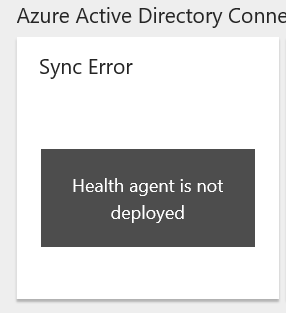
データ収集と監視を再度有効にする
以前に削除された監視対象サービスについて Microsoft Entra Connect Health での監視を再度有効にするには、正常性エージェントをアンインストールし、すべてのサーバーに正常性エージェントを再インストールする必要があります。
すべての監視対象サービスのデータ収集と監視を再度有効にする
Microsoft Entra Connect Health でテナントのデータ収集を再開することができます。 操作を実行する前に、すべての全体管理者の慎重な検討と十分な確認をお勧めします。
重要
以下の手順は、無効化アクションの 24 時間後から使用できます。 データ収集を有効にした後、Microsoft Entra Connect Health に表示される分析情報と監視データには、無効化アクションの前に収集されたデータは表示されません。
メイン メニューの [構成] の下にある [全般設定] を選びます。
コマンド バーで [データ収集の有効化] を選びます。
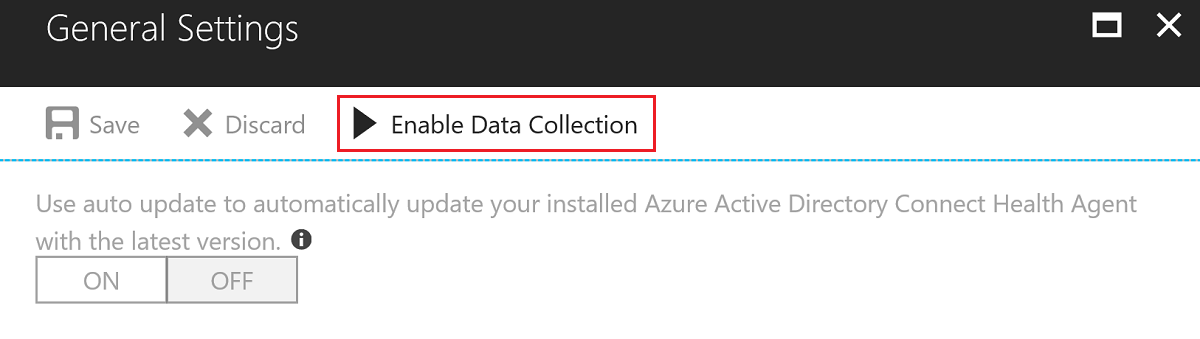
正確なテナント名を入力し、 [有効化] ボタンをアクティブにします。
[有効にする] を選んで、Microsoft Entra Connect Health サービスでデータ収集のアクセス許可を付与します。 変更はすぐに適用されます。
インストール プロセスに従い、監視対象のサーバーにエージェントを再インストールします。 ポータルにサービスが表示されるようになります。
次のステップ
- セキュリティ センターで Microsoft のプライバシー ポリシーを確認します。
- Microsoft Entra Connect とユーザー プライバシーについて確認します。